
Inserir esbossos mitjançant els esbossos de continuïtat al Mac
Pots dibuixar un esbós amb un iPhone o iPad que estigui a prop i fer que aparegui instantàniament al Mac, allà mateix on necessitis (per exemple, en un correu, un missatge, un document, una nota o una carpeta).
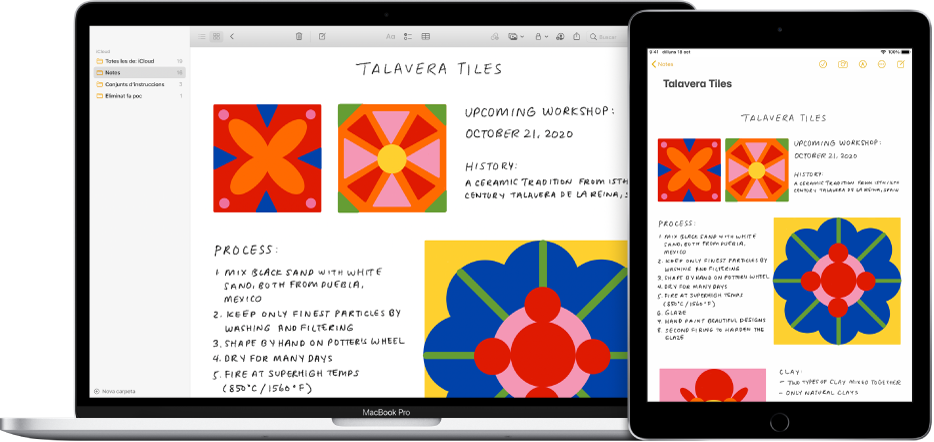
Per utilitzar funcions de Continuïtat, els dispositius han de tenir la Wi‑Fi i el Bluetooth activats i complir els requisits del sistema. Consulta l’article de suport d’Apple Requisits del sistema de la funció Continuïtat al Mac, l'iPhone, l'iPad, l'iPod touch i l’Apple Watch.
Al Mac, col·loca el punter on vulguis inserir un esbós o una marca.
Per exemple, en un document, una nota o un correu electrònic.
Selecciona Arxiu > “Inserir des l’iPhone o l’iPad” i després, selecciona “Afegir esbós”.
També pots fer clic a l’escriptori o a una carpeta d’una finestra del Finder mantenint premuda la tecla Control, seleccionar “Importar des de l’iPhone” o “Importar des de l’iPad” i, després, seleccionar “Afegir esbós”.
Si les ordres no es mostren al menú Arxiu, pot ser que siguin en un altre menú (com ara al menú Editar o Inserir), o que l’app que fas servir no sigui compatible amb els esbossos de continuïtat.
A l’iPhone o l’iPad, dibuixa un esbós amb el dit; a l’iPad, també pots utilitzar l’Apple Pencil.
Quan hagis acabat, prem Fet.
Al Mac, l’esbòs apareix allà on hagis col·locat el punter o, si has començat des de l’escriptori o una carpeta, com a arxiu.
En funció de la ubicació on s’insereixi l’esbós, pots marcar-lo o ajustar-ne altres aspectes, com ara aplicar-hi un filtre o canviar-ne la mida.